سیم کارتها کارتهای هوشمند کوچک و قابل جابجایی هستند که در تلفنهای همراه و تلفنهای هوشمند برای ذخیره دادههایی مانند شماره تلفن همراه، شرکت تلفنی که استفاده میکنید، اطلاعات صورتحساب و در برخی موارد، دفترچه آدرس شما استفاده میشوند.
کارت های سیم (مخفف Subscriber Identity Module) را می توان از یک تلفن خارج کرد و در تلفن های دیگر قرار داد. این کار انتقال اطلاعات خدمات تلفن و دفترچه آدرس را به تلفن های جدید آسان می کند. فقط کارت را با یک تلفن جدید تعویض کنید.
انتقال داده با جابهجایی سیمکارتها یکی از ویژگیهای کلی کارتها است، اما آیفون به این شکل کار نمیکند. در ادامه این مقاله درباره آنچه سیمکارتها در آیفون انجام میدهند، بیشتر توضیح میدهیم.
سیم کارت های قابل تعویض نیز آنها را برای سفرهای بین المللی مفید می کند. اگر تلفن شما با شبکههای تلفن همراه در کشوری که بازدید میکنید سازگار است، میتوانید یک سیمکارت جدید در کشور دیگری خریداری کنید، آن را در تلفن خود قرار دهید، و تماس بگیرید و از دادهها مانند محلی استفاده کنید. این ارزانتر از استفاده از طرح داده بینالمللی است.
همه تلفن ها سیم کارت ندارند. تلفن های دیگر آنها را دارند اما به شما اجازه نمی دهند آنها را حذف کنید.
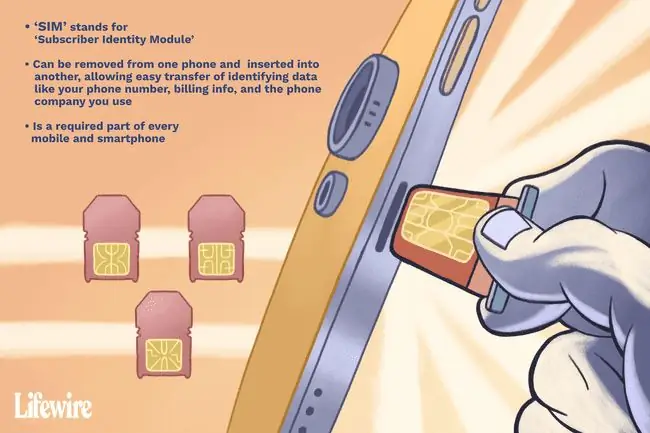
هر آیفون چه نوع سیم کارتی دارد
هر آیفون از یک سیم کارت استفاده می کند. سه نوع سیم کارت در مدل های آیفون استفاده می شود:
- سیم: این نوع سیم کارت اصلی است. سیم کارت کامل به اندازه یک کارت اعتباری است، اما بخشی که حاوی اطلاعات مهم است را می توان از کارت بزرگتر بیرون آورد و در تلفن استفاده کرد.
- micro-SIM: هنگامی که iPhone 4 در سال 2010 معرفی شد، این اولین گوشی هوشمند از هر شرکتی بود که از فرمت میکرو سیم استفاده می کرد. میکرو سیم به طور قابل توجهی کوچکتر از سیم کارت اصلی است.
- Nano-SIM: نانو سیم کارت در آیفون 5 در سال 2012 معرفی شد. سیم کارت نانو حدود 12 درصد کوچکتر از میکرو سیم است.
- eSIM: این سیم کارت در یک تلفن تعبیه شده است و می تواند برای استفاده از جمله به عنوان سیم کارت ثانویه برنامه ریزی شود تا یک تلفن دارای دو شماره تلفن یا شرکت تلفن باشد. eSIM در سری iPhone XS و iPhone XR عرضه شد.
نوع سیم کارت استفاده شده در هر آیفون:
| مدل های آیفون | نوع سیم کارت |
|---|---|
| آیفون اصلی | سیم |
| iPhone 3G و 3GS | سیم |
| iPhone 4 and 4S | micro-SIM |
| iPhone 5، 5C و 5S | nano-SIM |
| iPhone 6 and 6 Plus | nano-SIM |
| iPhone SE | nano-SIM |
| iPhone 6S و 6S Plus | nano-SIM |
| iPhone 7 and 7 Plus | nano-SIM |
| iPhone 8 and 8 Plus | nano-SIM |
| iPhone X | nano-SIM |
| iPhone XS و XS Max |
nano-SIMeSIM |
| iPhone XR | nano-SIMeSIM |
| iPhone 11 | nano-SIMeSIM |
| iPhone 11 Pro و 11 Pro Max | nano-SIMeSIM |
| iPhone SE (نسل دوم) | nano-SIMeSIM |
هر محصول اپل از یکی از این چهار سیم کارت استفاده نمی کند. برخی از مدلهای آیپد که به شبکههای داده سلولی متصل میشوند از کارتی به نام Apple SIM استفاده میکنند.
آیپاد تاچ سیم کارت ندارد. فقط دستگاههایی که به شبکههای تلفن همراه متصل میشوند به سیمکارت نیاز دارند و از آنجایی که لمسی این ویژگی را ندارد، به سیمکارت نیازی ندارد.
سیم کارت چیست و چگونه کار می کند؟
چه داده هایی در سیم کارت های آیفون ذخیره می شود
برخلاف برخی دیگر از تلفن های همراه، سیم کارت آیفون فقط برای ذخیره اطلاعات مشتری مانند شماره تلفن و اطلاعات صورتحساب استفاده می شود.
سیم کارت آیفون را نمی توان برای ذخیره مخاطبین یا سایر داده های کاربر استفاده کرد. همچنین نمی توانید از داده ها در سیم کارت آیفون نسخه پشتیبان تهیه کنید یا اطلاعات را از آن بخوانید.در عوض، تمام دادههایی که روی سیمکارت گوشیهای دیگر ذخیره میشوند، همراه با موسیقی، برنامهها و سایر دادهها در حافظه اصلی آیفون (یا در iCloud) ذخیره میشوند.
این بدان معناست که تعویض سیمکارت جدید با آیفون، دسترسی شما به دفترچه آدرس و سایر دادههای ذخیره شده در آیفون شما را تحت تأثیر قرار نمیدهد.
از کجا سیم کارت آیفون را در هر مدل پیدا کنیم
در اینجا می توان سیم کارت هر مدل آیفون را پیدا کرد:
| مدل آیفون | موقعیت سیم کارت |
|---|---|
| آیفون اصلی | بالا، بین دکمه روشن/خاموشو جک هدفون |
| iPhone 3G و 3GS | بالا، بین دکمه روشن/خاموشو جک هدفون |
| iPhone 4 and 4S | سمت راست |
| iPhone 5، 5C و 5S | سمت راست |
| iPhone 6 and 6 Plus | سمت راست، زیر دکمه روشن/خاموش |
| iPhone SE | سمت راست |
| iPhone 6S و 6S Plus | سمت راست، زیر دکمه روشن/خاموش |
| iPhone 7 and 7 Plus | سمت راست، زیر دکمه روشن/خاموش |
| iPhone 8 and 8 Plus | سمت راست، زیر دکمه روشن/خاموش |
| iPhone X, XS, XR | سمت راست، زیر دکمه روشن/خاموش |
| iPhone 11 and 11 Pro | سمت راست، زیر دکمه روشن/خاموش |
| iPhone SE (نسل دوم) | سمت راست، زیر دکمه روشن/خاموش |
چگونه سیم کارت آیفون را حذف کنیم
حذف سیم کارت آیفون شما ساده است. تنها چیزی که نیاز دارید یک گیره کاغذ (یا "ابزار حذف سیم کارت" است که اپل در برخی از مدل های آیفون گنجانده است).
- با پیدا کردن سیم کارت در آیفون خود شروع کنید.
- یک گیره کاغذ را باز کنید تا یک سر آن بلندتر از بقیه باشد.
- انتهای گیره کاغذ را در سوراخ کوچک کنار سیم کارت قرار دهید.
- را فشار دهید (اما نه خیلی محکم!) تا سینی سیم کارت بیرون بیاید.
- سینی را بردارید و سپس سیم کارت را از سینی خارج کنید.
این مراحل برای دانستن زمانی که آیفون شما خطای «سیم کارت پیدا نشد» را می دهد خوب است. رفع خطای سیمکارت پیدا نشد نیاز به فرآیند بسیار مشابهی دارد.
قفل سیم کارت چیست؟
برخی از تلفن ها قفل سیم کارت دارند. این ویژگی ای است که سیم کارت را به یک شرکت تلفن خاص (معمولاً شرکتی که گوشی را از ابتدا از آن خریداری کرده اید) مرتبط می کند. این تا حدی به این دلیل انجام میشود که شرکتهای تلفن گاهی از مشتریان میخواهند قراردادهای چند ساله امضا کنند و از قفل سیمکارت برای اجرای قراردادها استفاده کنند.
تلفنهای بدون قفل سیمکارت به عنوان تلفنهای بدون قفل شناخته میشوند. شما معمولاً می توانید یک تلفن آنلاک را با قیمت کامل دستگاه خریداری کنید. این به شما انعطافپذیری بیشتری در مورد شرکت تلفنی که از دستگاه استفاده میکنید، میدهد.
بعد از پایان قراردادتان، می توانید قفل تلفن را به صورت رایگان از طریق شرکت تلفن خود باز کنید. همچنین میتوانید قفل تلفنها را از طریق ابزارهای شرکت تلفن و هکهای نرمافزاری باز کنید.
می خواهید یاد بگیرید چگونه قفل گوشی خود را باز کنید؟ مهم نیست شرکت تلفن شما یا نوع تلفن شما، ما دستورالعمل هایی در مورد نحوه باز کردن قفل گوشی شما داریم.
آیا آیفون ها قفل سیم کارت دارند؟
در برخی کشورها، به ویژه ایالات متحده، آیفون اغلب با قفل سیم به فروش می رسد. با این حال، خرید آیفون آنلاک بدون قفل سیم کارت نیز امکان پذیر است. بسته به کشور و شرکت مخابراتی، میتوانید قفل آیفون را بعد از مدت زمان مشخصی تحت قرارداد باز کنید.
آیا می توانید اندازه های دیگر سیم کارت را به کار با آیفون تبدیل کنید؟
بله، می توانید فرمت های بسیاری از سیم کارت ها را برای کار با آیفون تبدیل کنید. این به شما امکان می دهد خدمات و شماره تلفن موجود خود را از یک شرکت تلفن دیگر به آیفون بیاورید. این کار را انجام دهید، باید سیم کارت خود را به اندازه میکرو سیم یا نانوسیم مورد استفاده مدل آیفون خود برش دهید. ابزارهایی برای تسهیل این فرآیند در دسترس هستند، مانند کیت آداپتور سیم کارت MediaDevil Simdevil 3-in-1 در آمازون، اما ما آن را فقط برای کسانی که با فناوری آشنا هستند و کسانی که مایل به ریسک خراب کردن سیم کارت و سیم کارت موجود خود هستند توصیه می کنیم. غیرقابل استفاده کردن آن.






